
Obsah
Pokud jste si zakoupili počítač Mac a plánujete jej používat jako rodinný počítač, vytvořte si uživatelský účet tak, aby každý člen rodiny mohl mít vlastní účet.
I když jste mohli používat pouze jeden uživatelský účet, ke kterému se všichni přihlašují a používají, je mnohem lepší mít individuální uživatelské účty, kde každý uživatel má svůj vlastní prostor pro ukládání svých souborů a aplikací, spíše než sdílení prostoru s ostatními uživateli.
Zvláště užitečné je mít různé uživatelské účty, když je v domácnosti spousta rodinných příslušníků. Obvykle je sdílení uživatelského účtu mezi třemi lidmi v pořádku, ale více než to a jednotlivé uživatelské účty prostě jen dávají větší smysl.
Je také výhodné, když má každý uživatel svou vlastní sadu souborů, které chtějí uložit do počítače. Někdy stačí mít všechny tyto soubory v jednom uživatelském účtu, které lidé sdílí, v pořádku, ale pokud máte citlivé soubory, které ve skutečnosti nemusí vidět nikdo jiný, mít vlastní uživatelský účet je dobrým způsobem, jak vše udržet. pro sebe.
Přečtěte si: Jak vytvořit účet hosta v systému Mac
Navíc, pokud jste rodič, můžete povolit rodičovské kontroly na určitých uživatelských účtech, omezením toho, které webové stránky mohou navštěvovat, a omezením toho, jak dlouho mohou v počítači strávit.
Pokud máte více uživatelských účtů, o něž se zajímáte, vytvořte si uživatelský účet v systému Mac.
Vytváření uživatelských účtů v systému Mac
V OS X je skutečně snadné vytvořit uživatelský účet a přizpůsobit jeho možnosti. Stačí následovat tyto jednoduché kroky.
Otevřít Systémové preference z doku nebo přejděte na logo Apple na liště nabídek a vyberteSystémové preference odtamtud. Poté klikněte naUživatelé a skupinyv okně, které se objeví.
Pokud máte nastaveno heslo administrátora (které většinou děláte), klikněte na visací zámek v levém dolním rohu a zadejte heslo administrátora, abyste mohli začít provádět změny.

Měli byste vidět, že máte alespoň jeden uživatelský účet a je to s největší pravděpodobností váš účet jako správce. Chcete-li přidat další uživatelský účet, klepněte na malou ikonu plus směrem dolů a zobrazí se kontextové okno, které vám umožní přidat některé podrobnosti o novém uživatelském účtu.
Většinu času budete chtít Standard Chcete-li, aby byl účet řízen rodičovskou kontrolou, klepněte na rozevírací nabídku a vyberte možnost Spravováno pomocí rodičovské kontroly.
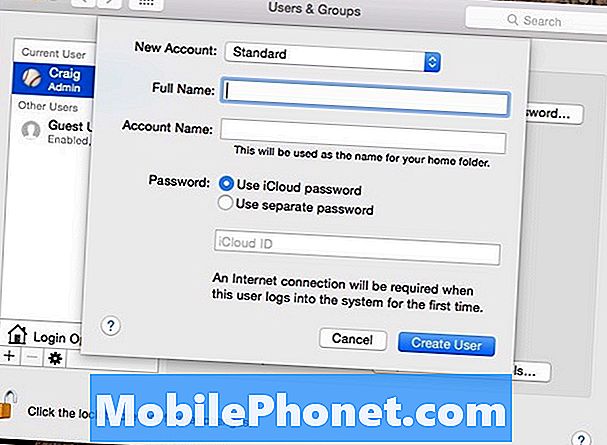
Poté zadejte jméno uživatele a název účtu. Poté můžete nastavit heslo pro tento uživatelský účet, a to buď pomocí hesla uživatele iCloud nebo vytvořením zcela nového hesla speciálně pro přihlášení do tohoto účtu.
Po dokončení klikněte Vytvořit uživatele dokončit proces vytváření tohoto uživatelského účtu. Odtud můžete vybrat uživatelský účet a potom klepnout na tlačítko Otevřete rodičovskou kontrolu spravovat tato nastavení pro tento uživatelský účet.
Rodičovská kontrola je skvělá, pokud máte děti, protože je udržuje v bezpečí, když procházejí internetem, a také jim brání utrácet všechny své výdaje na počítači, zejména pokud mají domácí úkoly.
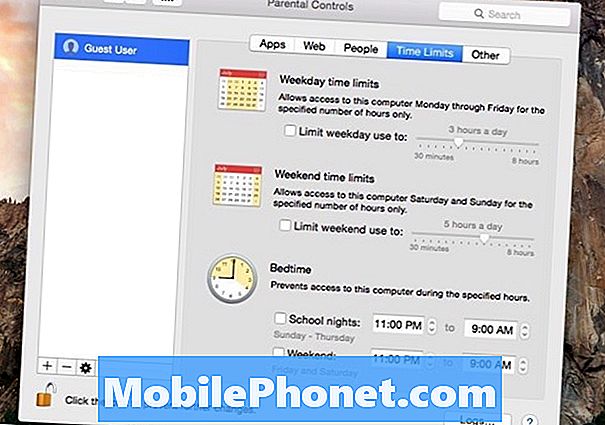
Pomocí rodičovské kontroly můžete nastavit celou řadu nastavení a nastavit několik různých omezení. Můžete například nastavit, kteří uživatelé mohou a nemají přístup, stejně jako vytvořit seznam webových stránek, které mají blokovat přístup k internetu. Můžete také nechat Apple pokusit se automaticky zablokovat všechny nevhodné webové stránky.
Kromě toho můžete nastavit i časové limity, kolik času stráví na počítači.Můžete ji nastavit tak, aby se mohli dostat pouze do počítače během nastavených hodin a mít pouze určitý počet minut, které mohou používat.
Můžete také zablokovat nebo omezit jiné náhodné funkce OS X, jako je například deaktivace čelního fotoaparátu, blokování diktátu a zabránění jejich vypalování na discích CD a DVD. Můžete také skrýt profánní slova ve slovníku a omezit přístup k tiskárně, což může omezit děti na změnu nastavení tiskárny a riskování, že se něco stane.


